সুচিপত্র
এই পোস্টে, আমরা Google পত্রকগুলিতে শর্তসাপেক্ষ বিন্যাসকে ঘনিষ্ঠভাবে দেখব এবং এটি সেট আপ করার দ্রুততম এবং সবচেয়ে কার্যকর উপায়গুলি শিখব৷ কিভাবে এক বা একাধিক শর্তের সাথে শর্তসাপেক্ষ বিন্যাস তৈরি করা যায় এবং কাস্টম মানদণ্ড অনুসারে ঘরের রঙ বা ফন্টের রঙ কীভাবে পরিবর্তন করা যায় তা দেখতে আমরা বেশ কয়েকটি উদাহরণ বিবেচনা করব। আমরা অন্যান্য কক্ষের উপর ভিত্তি করে শর্তসাপেক্ষ বিন্যাসের দিকে বিশেষ মনোযোগ দেব।
Google পত্রক শর্তসাপেক্ষ বিন্যাস কি?
কেন আমাদের শর্তসাপেক্ষ বিন্যাস প্রয়োজন টেবিল? ম্যানুয়ালি সেল ফরম্যাট করা কি সহজ নয়?
রং দিয়ে নির্দিষ্ট ডেটা হাইলাইট করা রেকর্ডের প্রতি দৃষ্টি আকর্ষণ করার একটি দুর্দান্ত উপায়। আমরা অনেকেই এটা সব সময় করে থাকি। যদি ঘরের মান আমাদের শর্ত পূরণ করে, যেমন তারা কিছু মানের চেয়ে বড় বা কম, তারা সবচেয়ে বড় বা ক্ষুদ্রতম, অথবা সম্ভবত তারা নির্দিষ্ট অক্ষর বা শব্দ ধারণ করে, তারপর আমরা এই ধরনের ঘরগুলি খুঁজে পাই এবং তাদের ফন্ট, ফন্টের রঙ বা পটভূমির রঙ পরিবর্তন করি।
ইচ্ছা হবে ফরম্যাটিং-এ এই ধরনের পরিবর্তন স্বয়ংক্রিয়ভাবে ঘটলে এবং এই ধরনের কক্ষগুলির প্রতি আরও মনোযোগ আকর্ষণ করলে এটি দুর্দান্ত হবে না? আমরা অনেক সময় বাঁচাব।
এখানেই শর্তসাপেক্ষ ফর্ম্যাটিং কাজে আসে। Google পত্রক আমাদের জন্য এই কাজটি করতে পারে, আমরা যা পেতে চাই তা ব্যাখ্যা করতে হবে। আসুন কিছু উদাহরণ একসাথে দেখি এবং দেখুন এটি কতটা সহজ এবং কার্যকর।
একটি শর্তে একটি ফর্ম্যাটিং নিয়ম কীভাবে যোগ করবেন
ধরুন আমাদের কাছে চকলেট আছেযদি আমরা একটি ভিন্ন পণ্য খুঁজে পেতে চাই, আমাদের শর্তসাপেক্ষ বিন্যাস নিয়ম সম্পাদনা করতে হবে। G5 সেলের মান আপডেট করার চেয়ে এটি একটু বেশি সময় নেয়।
আপনার Google স্প্রেডশীট থেকে শর্তসাপেক্ষ বিন্যাস সরান
আপনাকে অবশ্যই আপনার টেবিল থেকে সমস্ত শর্তসাপেক্ষ বিন্যাস মুছে ফেলতে হবে।
এটি করার জন্য, প্রথমে, আপনার কন্ডিশনাল ফরম্যাটিং প্রয়োগ করা হয়েছে এমন কক্ষগুলির পরিসর নির্বাচন করুন৷
আপনি সাইডবারে তৈরি করা সমস্ত নিয়ম দেখতে পাবেন৷
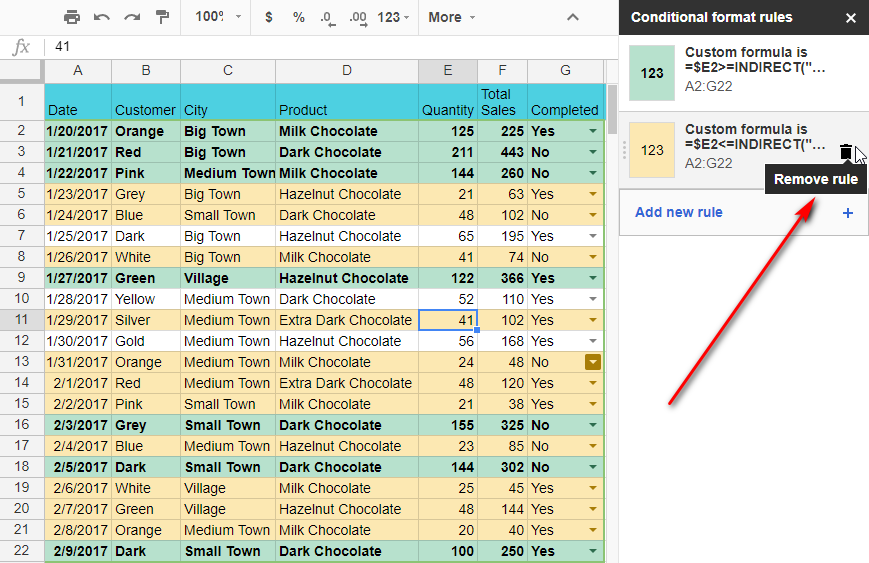
আপনার মাউসকে সেই অবস্থার দিকে নির্দেশ করুন যা মুছে ফেলতে হবে এবং " সরান " আইকনে ক্লিক করুন। শর্তসাপেক্ষ বিন্যাস সাফ করা হবে।
আপনি যদি বিন্যাস করা সঠিক সেল পরিসরটি মনে না রাখেন, অথবা আপনি যত তাড়াতাড়ি সম্ভব বিন্যাস থেকে মুক্তি পেতে চান, তাহলে সেল পরিসরটি নির্বাচন করুন এবং <1 এ যান>ফরম্যাট মেনু - ফরম্যাটিং সাফ করুন । আপনি Ctrl + \ কীগুলির সংমিশ্রণটিও ব্যবহার করতে পারেন।
নোট। মনে রাখবেন যে শুধুমাত্র শর্তসাপেক্ষ বিন্যাস নয়, আপনার টেবিলে ব্যবহৃত অন্যান্য সমস্ত বিন্যাস এই ক্ষেত্রে সাফ হয়ে যাবে।
আমরা আশা করি যে Google পত্রকগুলিতে শর্তসাপেক্ষ বিন্যাস প্রয়োগ করা আপনার কাজকে সহজ করবে এবং ফলাফলগুলিকে আরও গ্রাফিক করে তুলবে।<3
আমাদের টেবিলে বিক্রয় তথ্য। টেবিলের প্রতিটি সারিতে একটি অর্ডার রয়েছে যা আমরা একটি নির্দিষ্ট গ্রাহকের কাছ থেকে পেয়েছি। আমরা কলাম G-এ ড্রপ-ডাউন তালিকা ব্যবহার করেছি তা সম্পূর্ণ হয়েছে কিনা তা উল্লেখ করতে। 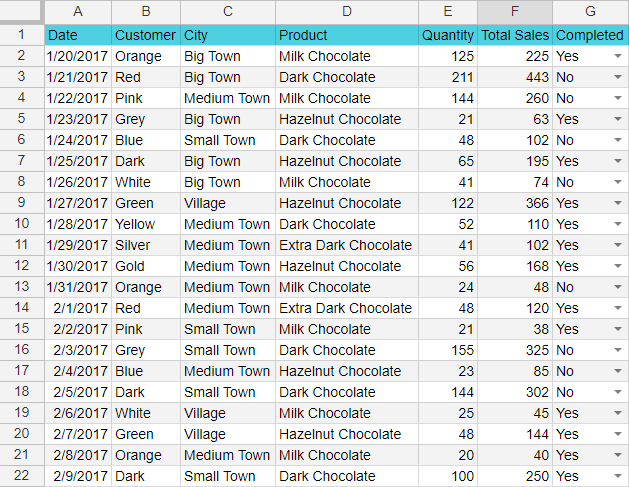
এখানে দেখতে আমাদের জন্য কী আকর্ষণীয় হতে পারে? প্রথমত, আমরা সেই অর্ডারগুলিকে হাইলাইট করতে পারি যেগুলি মোট বিক্রয় $200 ছাড়িয়ে যায়৷ আমাদের এই রেকর্ডগুলি F কলামে রয়েছে, তাই আমরা অর্ডার পরিমাণের সাথে মানগুলির পরিসর নির্বাচন করতে আমাদের মাউস ব্যবহার করব: F2:F22৷
তারপর ফরম্যাট মেনু আইটেমটি খুঁজুন এবং ক্লিক করুন কন্ডিশনাল ফরম্যাটিং তে।
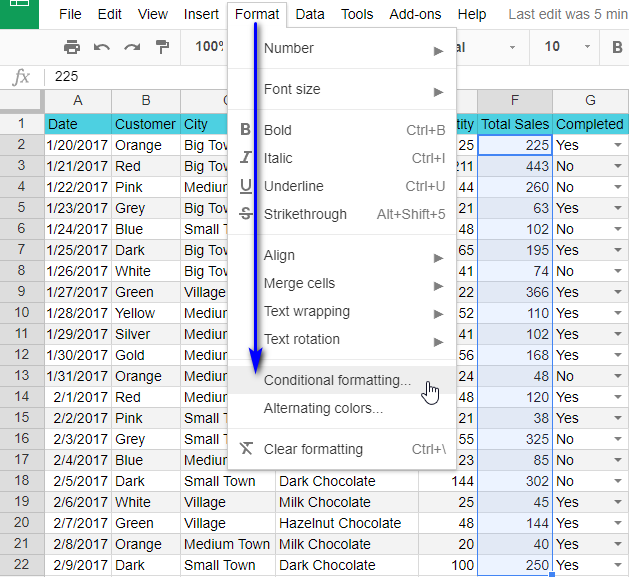
শুরু করতে, আসুন Google পত্রক কন্ডিশনাল ফরম্যাটিং বিবেচনা করি একটি রঙ ব্যবহার করে ।
ক্লিক করুন সেল ফরম্যাট করুন যদি... , আপনি যে ড্রপ-ডাউন তালিকাটি দেখেন সেখানে "এর চেয়ে বড় বা সমান" বিকল্পটি নির্বাচন করুন এবং নীচের ক্ষেত্রে "200" লিখুন। এর মানে হল যে আমরা যে পরিসরটি নির্বাচন করেছি তার মধ্যে, 200-এর চেয়ে বড় বা সমান মান সহ সমস্ত কক্ষকে আমরা একই জায়গায় ঠিক যে বিন্যাসটি সেট করেছি তা ব্যবহার করে হাইলাইট করা হবে: হলুদ পটভূমিতে গাঢ় লাল ফন্ট৷
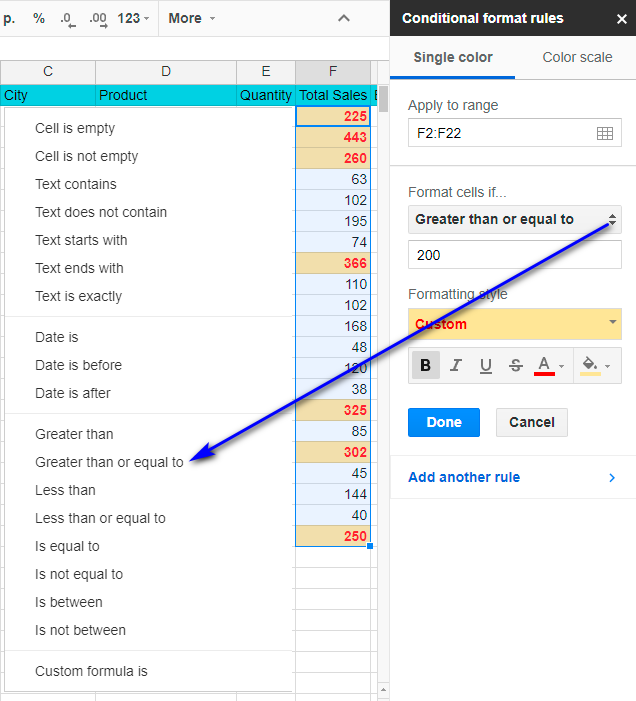
আমরা দেখতে পাচ্ছি আমাদের ফর্ম্যাটিং নিয়ম এখনই প্রয়োগ করা হয়েছে: সমস্ত প্রয়োজনীয় কক্ষ তাদের চেহারা পরিবর্তন করেছে৷
আপনার কাছে শুধুমাত্র একটি বর্ণের সাথে নয় বরং শর্তাধীন বিন্যাস সেট আপ করার পছন্দ আছে একটি রঙ স্কেল ব্যবহার করে এটি করার জন্য, শর্তাধীন বিন্যাস নিয়ম সাইডবারে রঙ স্কেল নির্বাচন করুন এবং রঙের প্রস্তুত সেট ব্যবহার করুন। আপনি সর্বনিম্ন এবং সর্বোচ্চ পয়েন্টের পাশাপাশি এর জন্যও রং বেছে নিতে পারেনপ্রয়োজনে মিডপয়েন্ট।
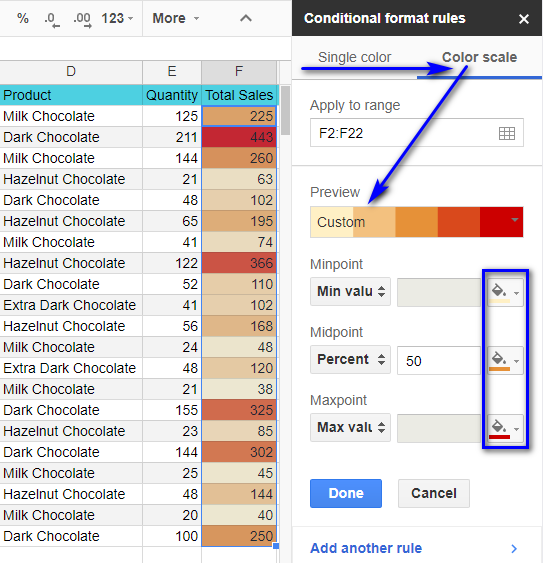
এখানে আমরা একটি কালার স্কেল তৈরি করেছি যেখানে অর্ডারের পরিমাণ কম হওয়ার সাথে সাথে সেলগুলি হালকা হয়ে যায় এবং যোগফল বাড়লে গাঢ় হয়।
একাধিক শর্তে Google পত্রকের কক্ষগুলি ফর্ম্যাট করুন
যদি রঙের স্কেল আপনার কাছে খুব উজ্জ্বল বলে মনে হয়, আপনি "একক রঙ" ট্যাবের অধীনে বেশ কয়েকটি শর্ত তৈরি করতে পারেন এবং প্রতিটি শর্তের জন্য আলাদাভাবে একটি বিন্যাস নির্দিষ্ট করতে পারেন৷ এটি করার জন্য, "অন্য নিয়ম যোগ করুন" এ ক্লিক করুন।
আসুন, যে অর্ডারগুলি মোট বিক্রয় $200-এর বেশি এবং যেগুলি $100-এর কম সেগুলিকে হাইলাইট করুন৷
যেমন আপনি দেখতে পাচ্ছেন, আমাদের কাছে দুটি রয়েছে৷ বিন্যাস শর্ত এখানে. প্রথমটি 200-এর বেশি মানগুলির জন্য, দ্বিতীয়টি 100-এর কম মানগুলির জন্য৷
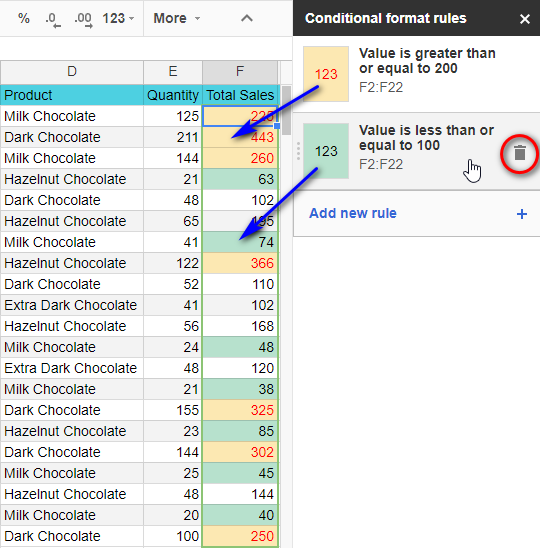
টিপ৷ আপনি Google পত্রকগুলিতে যতগুলি শর্তসাপেক্ষ ফর্ম্যাটিং নিয়মগুলি প্রয়োজন ততগুলি যোগ করতে পারেন৷ এটি মুছতে, শুধু এটিকে নির্দেশ করুন এবং সরান আইকনে ক্লিক করুন।
কাস্টম সূত্র সহ Google পত্রক শর্তসাপেক্ষ ফর্ম্যাটিং
আমরা যে শর্তগুলির জন্য আবেদন করতে পারি তার প্রস্তাবিত তালিকা। আমাদের ডেটা পরিসীমা বেশ বিস্তৃত। যাইহোক, এটি এখনও যথেষ্ট নাও হতে পারে। শীঘ্রই বা পরে আপনাকে এমন একটি শর্ত তৈরি করতে হবে যা স্ট্যান্ডার্ড উপায়ে বর্ণনা করা যাবে না৷
তাই Google পত্রক একটি শর্ত হিসাবে আপনার নিজস্ব সূত্র প্রবেশ করার সম্ভাবনা প্রদান করে৷ এই সূত্রটি আপনাকে স্ট্যান্ডার্ড ফাংশন এবং অপারেটর ব্যবহার করে আপনার প্রয়োজনীয়তা বর্ণনা করতে দেয়। অন্য কথায়, সূত্রের ফলাফল অবশ্যই হতে হবে"সত্য অথবা মিথ্যা".
আপনার সূত্র লিখতে ড্রপ-ডাউন তালিকার শেষ আইটেমটি ব্যবহার করুন: "কাস্টম সূত্র হল"।
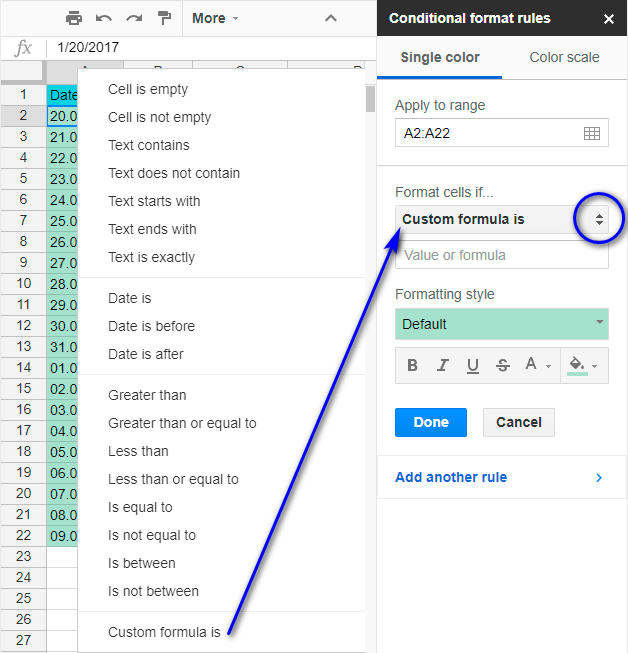
এটি কিভাবে কাজ করে তা দেখা যাক .
বলুন আমরা জানতে চাই যে সপ্তাহান্তে আমাদের অর্ডারগুলির মধ্যে কোনটি করা হয়েছিল৷ কোনো স্ট্যান্ডার্ড শর্ত আমাদের জন্য কাজ করে না।
আমরা A2:A22-এ তারিখের পরিসর নির্বাচন করব, ফরম্যাট মেনুতে যান এবং শর্তাধীন বিন্যাস এ ক্লিক করুন। ড্রপ-ডাউন তালিকার "ফরম্যাট সেল যদি" আইটেমটি "কাস্টম ফর্মুলা ইজ" নির্বাচন করুন এবং লজিক্যাল সূত্রটি লিখুন যা আমাদেরকে সপ্তাহের দিন তারিখ দ্বারা চিহ্নিত করতে সাহায্য করবে৷
=WEEKDAY(A2:A22,2)>5
সংখ্যা 5-এর বেশি হলে তা হল শনিবার বা রবিবার। এই ক্ষেত্রে, আমরা নীচে যে বিন্যাসটি সেট করেছি তা সেলে প্রয়োগ করা হবে৷
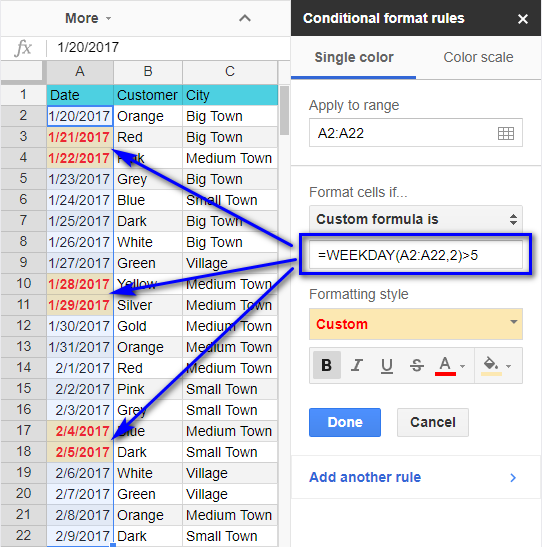
যেমন আপনি দেখতে পাচ্ছেন, সমস্ত সপ্তাহান্ত এখন রঙ দিয়ে হাইলাইট করা হয়েছে৷
এখানে আরেকটি উদাহরণ। আসুন একটি ভিন্ন ফর্ম্যাটের সাহায্যে ডার্ক চকোলেটের অর্ডারগুলি বের করি। এটি করার জন্য আমরা একই পদক্ষেপগুলি অনুসরণ করি: চকোলেটের প্রকারের সাথে ডেটা পরিসর নির্বাচন করুন (D2:D22) এবং নিম্নলিখিত শর্তটি ব্যবহার করুন:
=REGEXMATCH(D2:D22;"Dark")
এই ফাংশনটি "True" প্রদান করবে যদি চকলেট টাইপের নামটিতে "ডার্ক" শব্দটি রয়েছে৷
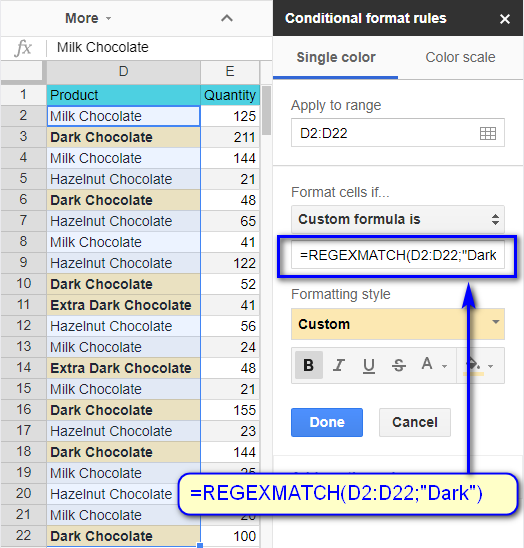
দেখুন আমরা কী পেয়েছি: ডার্ক চকলেটের পাশাপাশি অতিরিক্ত ডার্ক চকোলেটের জন্যও জোর দেওয়া হয়েছে৷ এখন তাদের খুঁজে পেতে শত শত সারি দেখার দরকার নেই।
Google স্প্রেডশীটে শর্তসাপেক্ষ বিন্যাস সহ ওয়াইল্ডকার্ড অক্ষর ব্যবহার করুন
যদিআমরা পাঠ্য মান বিন্যাস করতে চাই, তারপর মান "পাঠ্য রয়েছে" শর্ত অপরিহার্য৷
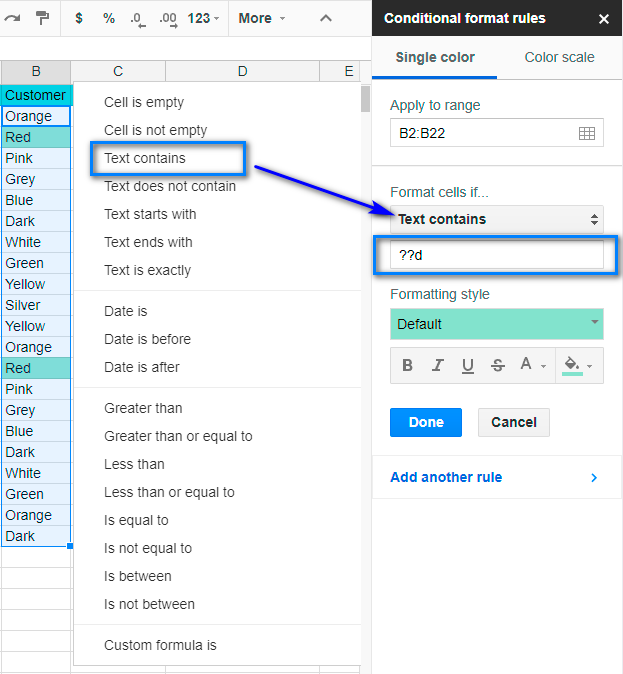
আপনি কিছু নমনীয়তা যোগ করতে বিশেষ ওয়াইল্ডকার্ড অক্ষর ব্যবহার করতে পারেন অনুসন্ধানের শর্ত৷
টিপ৷ ওয়াইল্ডকার্ড অক্ষরগুলি "পাঠ্য রয়েছে" এবং "পাঠ্য ধারণ করে না" ক্ষেত্রের পাশাপাশি আপনার কাস্টম সূত্রগুলিতে ব্যবহার করা যেতে পারে৷
দুটি সর্বাধিক ব্যবহৃত অক্ষর রয়েছে: প্রশ্ন চিহ্ন (?) এবং একটি তারকাচিহ্ন (*)।
প্রশ্ন চিহ্নটি যেকোনো একক অক্ষরের সাথে মিলে যায়। উদাহরণ স্বরূপ, আপনি স্ক্রিনশটে দেখতে পাচ্ছেন, যে টেক্সট নিয়মে "??d" থাকে সেটি "লাল" এর মত মান সহ সেল ফরম্যাট করে, কিন্তু "ডার্ক" এর মত নয়।
"??d" মানে "d" অক্ষরটি শব্দের শুরু থেকে তৃতীয় হওয়া উচিত।
যেকোন সংখ্যক অক্ষর থেকে শূন্য বাদ দিতে একটি তারকাচিহ্ন ব্যবহার করুন। উদাহরণস্বরূপ, একটি নিয়ম যাতে "*d*" থাকে উভয় কক্ষকে ফর্ম্যাট করা উচিত: "লাল" এবং সেইসাথে "গাঢ়" মানগুলির সাথে৷
প্রশ্ন এবং তারকাচিহ্নের অক্ষরগুলিকে ওয়াইল্ডকার্ড অক্ষর হিসাবে বিবেচনা না করার জন্য আপনার পাঠ্য মান, একটি টিল্ড (~) সাধারণত তাদের আগে যোগ করা হয়। যেমন টেক্সট নিয়ম যা "Re?" আমাদের উদাহরণে ঘরগুলিকে "লাল" দিয়ে বিন্যাস করে, যখন নিয়মটি "Re~?" কোনো কক্ষ খুঁজে পাবে না কারণ এটি "Re?" মান খুঁজছে।
সম্পূর্ণ সারিগুলিকে হাইলাইট করতে Google Sheets শর্তসাপেক্ষ বিন্যাস কীভাবে ব্যবহার করবেন
উপরে বর্ণিত উদাহরণগুলিতে, আমরা একটি কলামের নির্দিষ্ট কক্ষে শর্তসাপেক্ষ বিন্যাস প্রয়োগ করা হয়েছে।সম্ভবত আপনি ভেবেছিলেন: "আমরা পুরো টেবিলে এটি প্রয়োগ করতে পারলে এটি খুব ভাল হবে!"। এবং আপনি করতে পারেন!
আসুন একটি বিশেষ রঙ দিয়ে অপূর্ণ অর্ডারগুলিকে হাইলাইট করার চেষ্টা করি৷ এটি করার জন্য, আমাদের কলাম G-এর ডেটার জন্য ফর্ম্যাটিং শর্তটি ব্যবহার করতে হবে যেখানে আমরা উল্লেখ করেছি যে অর্ডারটি সম্পূর্ণ হয়েছে কিনা এবং আমরা পুরো টেবিলটি ফরম্যাট করব৷
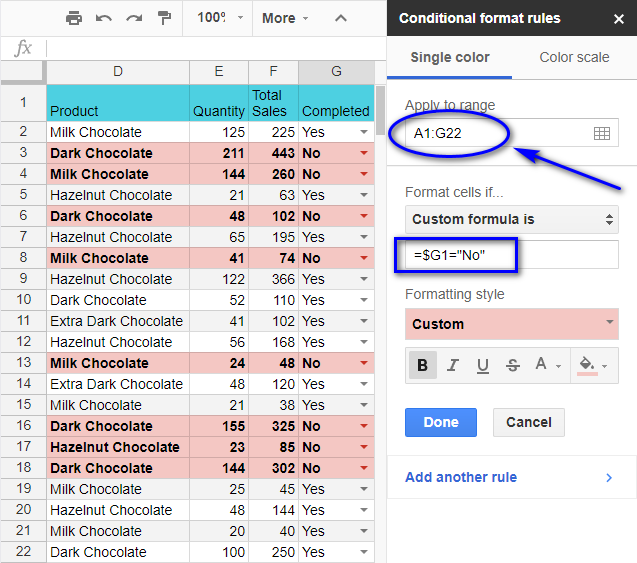
নোট . দয়া করে মনে রাখবেন যে আমরা সম্পূর্ণ টেবিল A1:G22-এ ফরম্যাটিং প্রয়োগ করেছি।
তারপর আমরা আমাদের কাস্টম সূত্র ব্যবহার করেছি যেখানে আমরা উল্লেখ করেছি যে:
=$G1="No"
টিপ। কলামের নামের আগে ডলার চিহ্ন ($) ব্যবহার করতে হবে। এটি এটির একটি পরম রেফারেন্স তৈরি করে, তাই সূত্রটি সর্বদা এই নির্দিষ্ট কলামটিকে নির্দেশ করবে, যখন সারি নম্বরটি পরিবর্তিত হতে পারে৷
অন্য কথায়, আমরা এটিকে প্রথম সারি থেকে শুরু করে কলামের মধ্যে নীচে যেতে বলি৷ এবং "না" মান সহ সমস্ত সেলগুলি সন্ধান করুন৷
যেমন আপনি দেখতে পাচ্ছেন, কেবলমাত্র আমাদের অবস্থার জন্য আমরা যে কোষগুলি পরীক্ষা করেছি তা ফরম্যাট হয়ে গেছে৷ শর্তসাপেক্ষ বিন্যাস এখন সম্পূর্ণ সারিগুলিতে প্রয়োগ করা হয়েছে।
তাই, আসুন একটি টেবিলের সারিগুলিকে শর্তসাপেক্ষে বিন্যাস করার জন্য 3টি মৌলিক নিয়ম মনে রাখা যাক:
- বিন্যাস করা হবে এমন পরিসর পুরো টেবিলটি হল
- আমরা একটি কাস্টম সূত্র সহ শর্তসাপেক্ষ বিন্যাস ব্যবহার করি
- আমাদের অবশ্যই কলামের নামের আগে $ অক্ষর ব্যবহার করতে হবে
অন্যের উপর ভিত্তি করে Google পত্রক শর্তসাপেক্ষ বিন্যাস সেল
আমরা প্রায়শই এই প্রশ্নটি শুনি "কিভাবে আমরা শর্তসাপেক্ষ বিন্যাস প্রয়োগ করব এবং এটি তৈরি করবশর্ত পরিবর্তন করা সহজ?" এটি মোটেও কঠিন নয়৷
যে ঘরটিতে আপনি প্রয়োজনীয় শর্তটি নির্দিষ্ট করেছেন তার রেফারেন্স সহ আপনার নিজস্ব সূত্র ব্যবহার করুন৷
আসুন Google পত্রকগুলিতে চকোলেটের অর্ডারগুলির সাথে আমাদের নমুনা ডেটাতে ফিরে যাই৷ ধরুন আমরা 50টির কম এবং 100টির বেশি আইটেমের অর্ডারগুলিতে আগ্রহী৷ আমরা এগিয়ে যাব এবং আমাদের টেবিলের পাশে কলাম H এ এই শর্তগুলি লিখব৷
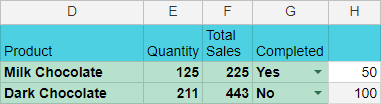
এখন আমরা অর্ডার টেবিলের জন্য শর্তসাপেক্ষ ফর্ম্যাটিং নিয়ম তৈরি করব৷
সারণীটি রাখতে আমরা বিন্যাস করার পরিসরটি "A2:G22" এ সেট করি হেডার যেমন আছে।
তারপর আমরা আপনার জানা ধাপগুলি অনুসরণ করি এবং আমাদের সূত্র ব্যবহার করি।
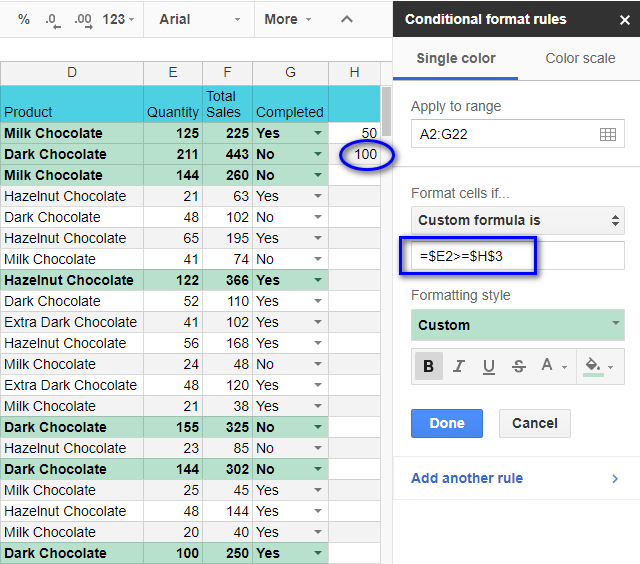
100 টির বেশি অর্ডারের জন্য শর্তসাপেক্ষ ফর্ম্যাটিং ফর্মুলা এখানে দেওয়া হল আইটেমগুলি দেখতে:
=$E2>=$H$3
দ্রষ্টব্য৷ দয়া করে মনে রাখবেন যে টেবিলের বাইরে ঘরগুলি ব্যবহার করার সময় আপনাকে পরম রেফারেন্স ($) ব্যবহার করতে হবে৷
কলামের নামের আগে একটি ডলার চিহ্ন মানে কলামের পরম রেফারেন্স। ডলার চিহ্ন যদি সারি নম্বরের আগে থাকে, তাহলে a পরম রেফারেন্স সারি জন্য যায়. আরও তথ্যের জন্য, অনুগ্রহ করে সেল রেফারেন্সের এই বিশদ আলোচনাটি দেখুন।
আমাদের উদাহরণে $H$3 মানে ঘরের একটি পরম রেফারেন্স, অর্থাৎ আপনি টেবিলের সাথে যাই করুন না কেন, সূত্রটি এখনও এই ঘরটিকে নির্দেশ করবে৷
দ্রষ্টব্য৷ আমাদের কলাম E এর একটি পরম রেফারেন্স এবং সেল H3 এর একটি পরম রেফারেন্স ব্যবহার করতে হবে যেখানে আমাদের 100 এর সীমা আছে। যদি আমরা না করিএটি করুন, সূত্রটি কাজ করবে না!
এখন 50টিরও কম আইটেমের অর্ডারগুলি হাইলাইট করার জন্য দ্বিতীয় শর্তটি যোগ করা যাক। "অন্য নিয়ম যোগ করুন"-এ ক্লিক করুন এবং অন্য শর্ত যোগ করুন ঠিক যেমনটি আমরা প্রথমটির জন্য করেছি।
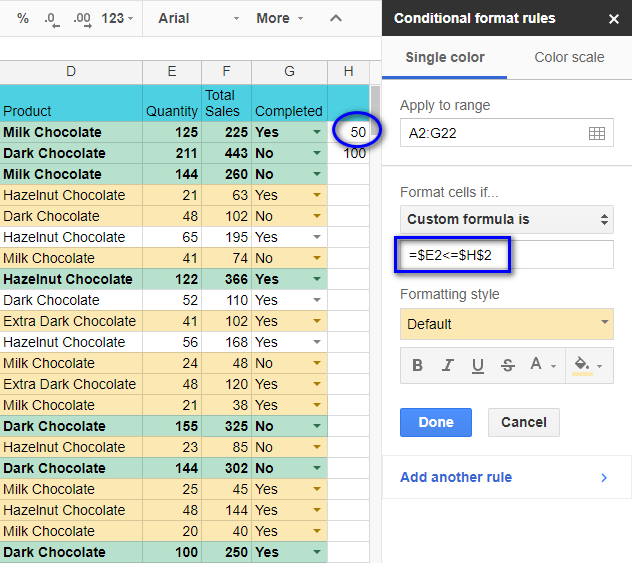
দয়া করে আমরা আমাদের শর্তসাপেক্ষ বিন্যাস নিয়মে যে সূত্রটি ব্যবহার করি তা দেখুন:
=$E2<=$H$2
সবচেয়ে বড় এবং ছোট অর্ডার এখন রঙ দিয়ে হাইলাইট করা হয়েছে। কাজটি সম্পন্ন হয়। যাইহোক, এটা ভাল নয় যে আমরা আমাদের শীটে অতিরিক্ত সংখ্যা পেয়েছি, যা বিভ্রান্তিকর হতে পারে এবং টেবিলের চেহারা নষ্ট করতে পারে।
একটি পৃথক শীটে সহায়ক ডেটা স্থাপন করা একটি ভাল উপায় হবে। যখন আমরা ড্রপ-ডাউন তালিকা তৈরি করতে শিখব তখন আমি আমার পরবর্তী পোস্টে এটি আরও বিস্তারিতভাবে বর্ণনা করব৷
আসুন শীট 2-এ স্যুইচ করি এবং সেখানে এই নতুন শর্তগুলি লিখুন৷
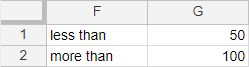
এখন আমরা এই সীমাগুলি উল্লেখ করে অর্ডার টেবিলের জন্য শর্তসাপেক্ষ ফর্ম্যাটিং নিয়ম তৈরি করতে পারি৷
এখানে আমরা একটি সমস্যার সম্মুখীন হতে পারি৷ যদি আমরা সূত্রে শীট 2 থেকে ঘরের ঠিকানাটি ব্যবহার করি তবে আমরা একটি ত্রুটি পাব৷
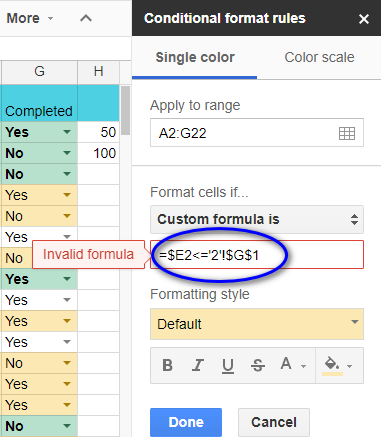
দ্রষ্টব্য৷ শর্তসাপেক্ষ বিন্যাসের সূত্রে সরাসরি সেল রেফারেন্স শুধুমাত্র বর্তমান শীট থেকে সম্ভব।
তাহলে, এখন আমরা কি করব? INDIRECT ফাংশন সাহায্য করবে। এটি আপনাকে পাঠ্য হিসাবে এর ঠিকানা লিখে সেল রেফারেন্স পেতে দেয়। শর্তসাপেক্ষ বিন্যাস সূত্রের মধ্যে ঘরের রেফারেন্স কেমন দেখাবে তা এখানে:
=$E2>=INDIRECT("2!G2")
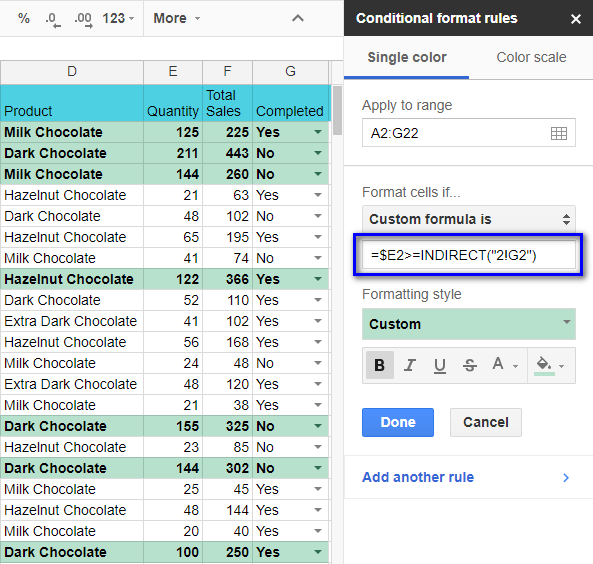
এখানে দ্বিতীয়টিসূত্র:
=$E2<=INDIRECT("2!G1")
ফলে, আমরা আগের মতই ফলাফল পাই, কিন্তু আমাদের শীট অতিরিক্ত রেকর্ডের সাথে বিশৃঙ্খল থাকে না।

এখন আমরা নিয়ম সেটিংস আপডেট না করেই বিন্যাসের শর্ত পরিবর্তন করতে পারি। কক্ষগুলিতে রেকর্ডগুলি পরিবর্তন করার জন্য এটি যথেষ্ট, এবং আপনি একটি নতুন টেবিল পাবেন৷
Google পত্রক এবং অন্য একটি সেল পাঠ্যের উপর ভিত্তি করে শর্তসাপেক্ষ বিন্যাস
আমরা শিখেছি কিভাবে শর্তসাপেক্ষ বিন্যাস নিয়ম প্রয়োগ করতে হয় একটি নির্দিষ্ট ঘর থেকে সংখ্যাসূচক ডেটা ব্যবহার করে। যদি আমরা পাঠ্য সহ একটি কক্ষের উপর আমাদের অবস্থার ভিত্তি করতে চাই? আসুন দেখি কিভাবে আমরা একসাথে এটি করতে পারি।
আমরা ডার্ক চকলেটের অর্ডার খুঁজে বের করার চেষ্টা করব:
শীট 2-এর সেল G5-এ, আমরা আমাদের শর্ত লিখি: "ডার্ক"।
তারপর আমরা টেবিলের সাথে শীট 1 এ ফিরে আসি এবং আবার ফরম্যাট করার জন্য রেঞ্জটি নির্বাচন করি: A2:G22।
তারপর আমরা ফরম্যাট মেনু নির্বাচন করি, কন্ডিশনাল ফরম্যাটিং বেছে নিই। , এবং কাস্টম সূত্র হল ক্ষেত্রে নিম্নলিখিত সূত্রটি লিখুন:
=REGEXMATCH($D2:$D22,INDIRECT("2!$G$5"))
টিপ। মনে রাখবেন যে "অন্ধকার" (D2:D22) শব্দের জন্য আপনাকে যে পরিসরটি পরীক্ষা করতে হবে তার সম্পূর্ণ রেফারেন্স লিখতে হবে।
ফাংশন INDIRECT("2!$G$5") আমাদের পেতে সক্ষম করে Sheet2 এর সেল G5 থেকে মান, অর্থাৎ "ডার্ক" শব্দটি৷
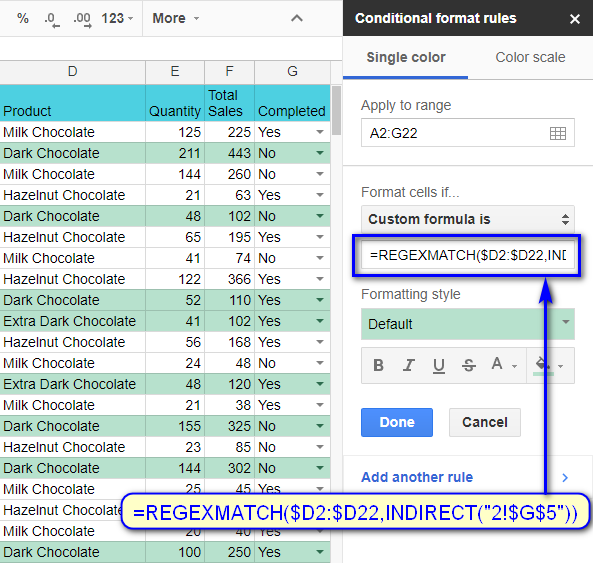
এইভাবে, আমরা সেই অর্ডারগুলিকে হাইলাইট করেছি যেগুলির একটি অংশ হিসাবে শীট 2 এর সেল G5 থেকে শব্দ রয়েছে৷ পণ্যের নাম।
অবশ্যই আমরা এটাকে আরও সহজ করতে পারি। আমাদের সূত্রটি এভাবে দেখাবে:
=REGEXMATCH($D2:$D22,"Dark")
তবে, মধ্যে

